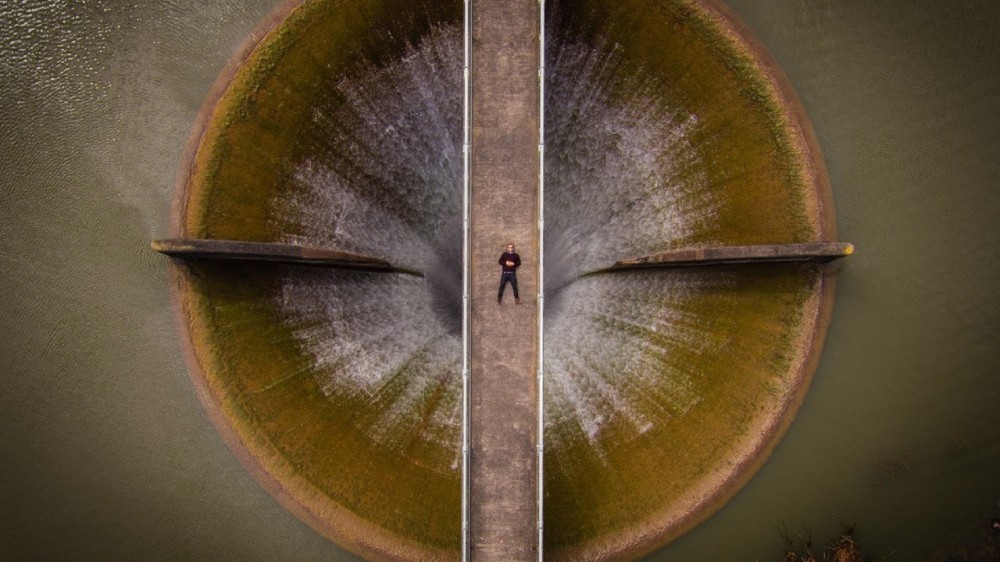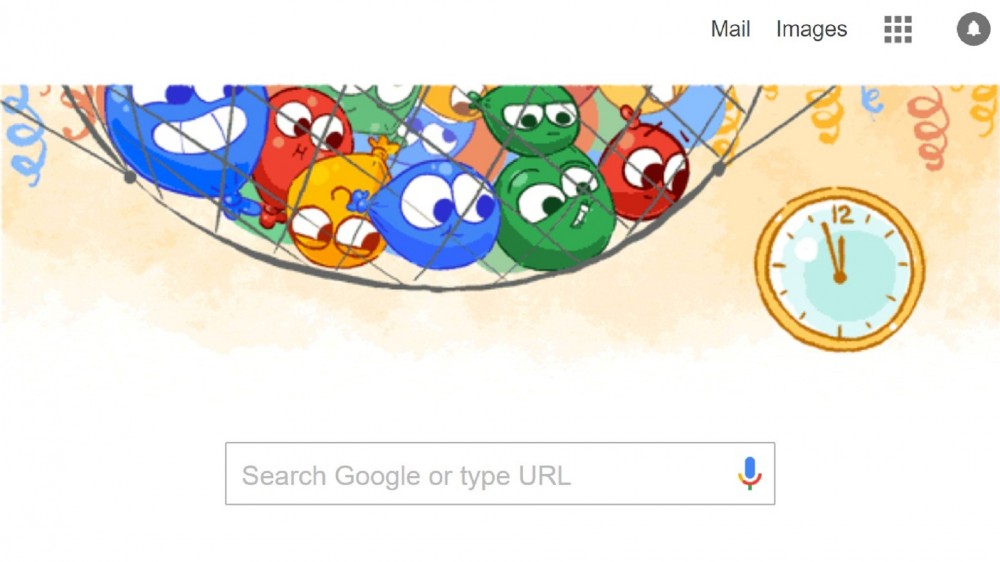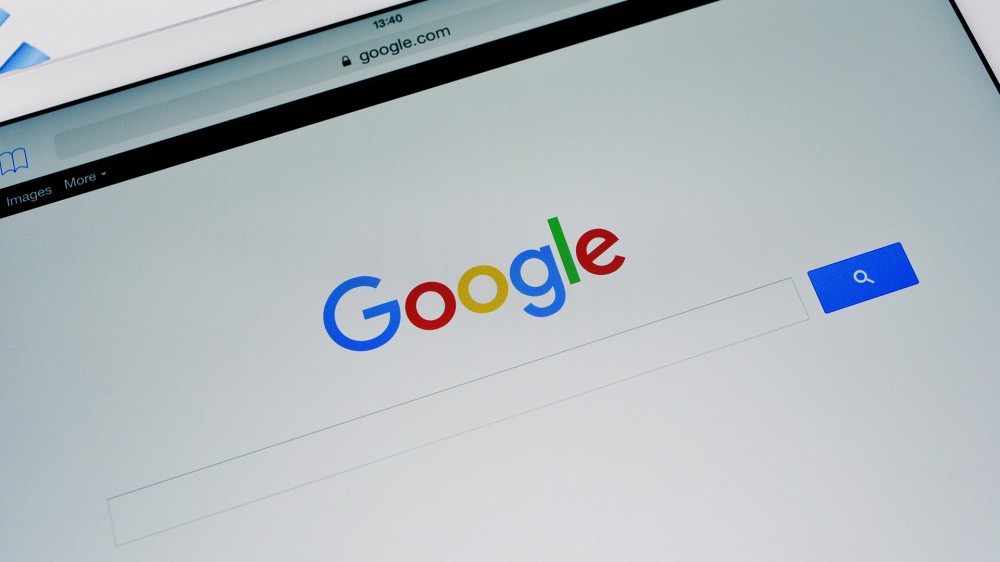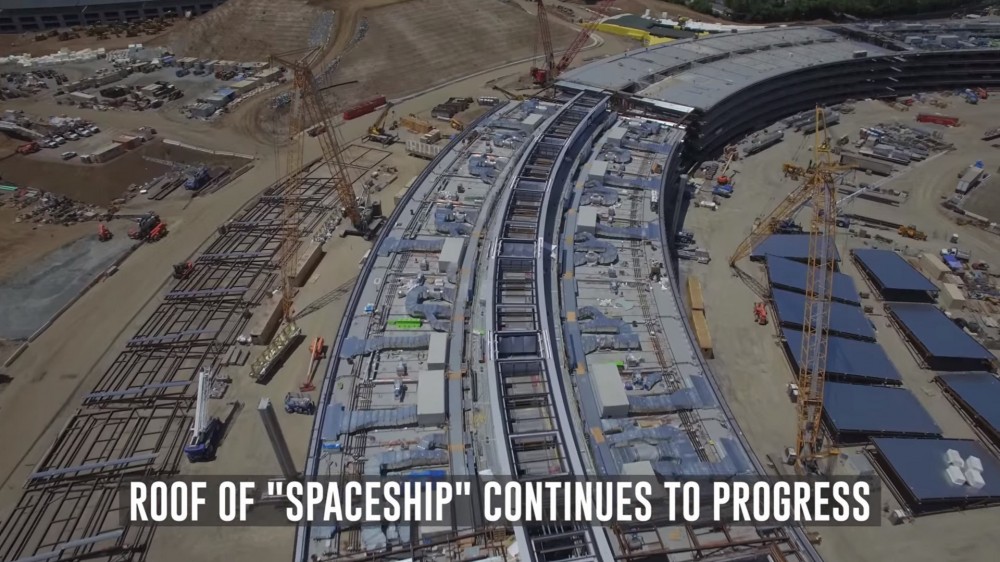Το πληκτρολόγιο μας είναι η βασικότερη συσκευή εισαγωγής πληροφοριών στον υπολογιστή. Η κυριότερη λειτουργία του είναι η εισαγωγή χαρακτήρων και εντολών, όμως πόσα πλήκτρα έχει που δεν γνωρίζουμε τι κάνουν;
Ας δούμε πρώτα την διάταξη χαρακτήρων… Έχουμε τα λατινικά πληκτρολόγια (όπως το QWERTY και το AZERTY) και εδώ στη χώρα μας τα Ελληνικά. Οι αλλαγές μεταξύ τους, εκτός από την προφανή, είναι μερικοί ειδικοί χαρακτήρες στις βασικές του λειτουργίες.
Είδη πληκτρολογίου: ενσύρματα με βύσμα PS2, ενσύρματα με βύσμα USB και ασύρματα
Ας δούμε όμως τώρα και τον λόγο ύπαρξης αυτού του άρθρου, τους ειδικούς χαρακτήρες, τους λεγόμενους special characters, όλα τα επιπλέον πλήκτρα, το τι κάνουν και όχι μόνο.
Οι ειδικοί χαρακτήρες βρίσκονται παντού στο πληκτρολόγιο που έχετε μπροστά σας. Δεξιά από τα γράμματα υπάρχουν συνήθως οκτώ πλήκτρα με ειδικούς χαρακτήρες, ένα αριστερά από τον αριθμό ένα, στο πάνω μέρος, όπως επίσης και στο Numeric Pad στα δεξιά μας χρησιμοποιώντας το πλήκτρο Shift. Το όμορφο είναι στην περίπτωση των Ελληνικών, όπου το πλήκτρο Q γίνεται το : ή το ; ανάλογα το αν πατάμε το Shift ή όχι.
Μερικοί ειδικοί χαρακτήρες που μπορούμε να γράψουμε είναι οι παρακάτω:
+ _ - = ! @ # $ % ^ & * ( ) ~ ` : ; { } | ¨ " < > ? [] , . /
Το πλήκτρο Space, η μεγάλη αυτή γραμμή που δεν γράφει πάνω της τίποτα, χρησιμοποιείται για να μας εμφανίσει ένα κενό στην οθόνη μας. Το πλήκτρο Tab πάλι, μοιάζει με το Space όταν δακτυλογραφούμε, όμως αφήνει ένα κενό διάστημα από την στοίχιση που γράφαμε. Το πλήκτρο αυτό δεν προσθέτει κενό αλλά τον ειδικό χαρακτήρα horizontal tab (με κωδικό ASCII το 9) και μεταβάλλεται από το περιβάλλον το οποίο το χρησιμοποιούμε, για παράδειγμα, σε περιβάλλον ενός web browser μας πηγαίνει στο επόμενο διαθέσιμο πεδίο διαλόγου.
Τα τέσσερα βελάκια που υπάρχουν στο πληκτρολόγιο μας, πραγματοποιούν την μετακίνηση του κέρσορα όταν γράφουμε ή του περιεχομένου, όπως εικόνα, όταν πραγματοποιούμε τροποποίηση αυτής.
Τα δύο πλήκτρα Shift, βρίσκονται στα άκρα της βασικής διάταξης του πληκτρολογίου, χρησιμοποιείται για να εισάγουμε το πάνω σύμβολο που είναι προγραμματισμένα τα πλήκτρα να εισάγουν, για αυτό τον λόγο έχουν και το βέλος προς τα επάνω. Όταν πατάμε για παράδειγμα τον αριθμό 3 στο πάνω μέρος, συμβαίνει το προφανές, όταν όμως διατηρούμε το Shift πατημένο, εισάγουμε το σύμβολο # αντί τον αριθμό τρία. Όταν διατηρούμε το πλήκτρο αυτό πατημένο και πατάμε κάποιος χαρακτήρα της αλφαβήτου, εισάγουμε τον χαρακτήρα σε κεφαλαία μορφή, προφανώς...
Το πλήκτρο Control χρησιμεύει σε συντομεύσεις του πληκτρολογίου (θα τις δούμε αναλυτικά σε επερχόμενο blog μας). Παράδειγμα το γνωστό σε όλους copy – paste, είναι ο συνδυασμός Ctrl+C, όπου μας αντιγράφει το κείμενο ή το αρχείο που έχουμε επιλέξει στο clipboard και έπειτα το Ctrl+V, όπου επικολλά τα δεδομένα μας. Οι συντομεύσεις ευτυχώς ή δυστυχώς του πάρα πολύ χρήσιμου πλήκτρου Control, δεν είναι κοινές σε όλα τα προγράμματα και τα λειτουργικά συστήματα.
Το πλήκτρο Alt, βοηθάει όπως το πλήκτρο Control σε πολλές συντομεύσεις, όπου παρατηρούμε πάλι διαφορετική συμπεριφορά από πρόγραμμα ή λειτουργικό. Επίσης τα τρία αυτά βασικά πλήκτρα ελέγχου χρησιμοποιούνται και μαζί ή συνδυαστικά με άλλα πλήκτρα για διάφορες εντολές, πράγμα που κάνει το πληκτρολόγιο μας ακόμα πιο σύνθετο.
Το Caps Lock, κάνει ότι λέει το όνομα του, κλειδώνει τα κεφαλαία (Capitals Lock), οπότε όταν είναι ενεργοποιημένο, όταν εισάγουμε γράμματα, εμφανίζονται στην κεφαλαία τους μορφή και αντιστρέφει τον ρόλο του Shift, που πλέον εμφανίζει την πεζή τους μορφή.
Τα πλήκτρα από το F1 έως το F12 προκύπτουν από την αγγλική λέξη function και βρίσκονται στο πάνω μέρος του πληκτρολογίου μας. Φυσικά δεν θα μπορούσαν ούτε αυτά να μην υπακούουν στον κανόνα διαφορετικότητας από πρόγραμμα σε πρόγραμμα κλπ.
Συνήθως το F1 μας εμφανίζει το παράθυρο βοήθειας του προγράμματος ή της εκάστοτε περίπτωσης που βρίσκεται ο υπολογιστής μας, όμως τα υπόλοιπα έντεκα πλήκτρα έχουν τελείως διαφορετική συμπεριφορά. Στα Microsoft Windows για παράδειγμα το πλήκτρο F5 πραγματοποιεί ανανέωση της κατάστασης της επιφάνειας εργασίας, ενώ στο Apple OS Χ Lion, δεν υπάρχει ανανέωση και στην επιφάνεια εργασίας το πλήκτρο μένει αδρανές...
Στο πληκτρολόγιο μας επίσης υπάρχουν τα λεγόμενα πλήκτρα διόρθωσης, όπως το Enter/Return, Backspace, Insert και Delete.
Το πιο γνωστό πλήκτρο είναι το Enter (αλλιώς πλήκτρο επιστροφής) και έχει δύο κύριες λειτουργίες, να εκτελεί μια προκαθορισμένη ενέργεια σε ένα πλαίσιο διαλόγου και να επιστρέφει τον κέρσορα μας στην επόμενη γραμμή σε κατάσταση επεξεργασίας κειμένου. Το πλήκτρο Delete σβήνει τον επόμενο χαρακτήρα ή το αρχείο που έχουμε επιλέξει, ενώ το Backspace τον προηγούμενο. Το Home και το End μας πηγαίνουν στην αρχή και στο τέλος της σειράς του κειμένου μας ή στο πρώτο και τελευταίο αρχείο του φακέλου αντίστοιχα, ενώ τα πλήκτρα Page Up και Page Down, εμφανίζουν την προηγούμενη και επόμενη οθόνη αντίστοιχα.
Το Print screen κάνει αυτό που λέει, εκτυπώνει την οθόνη μας στο clipboard εκτός από τον κέρσορα μας. Το Insert ενεργοποιεί ή απενεργοποιεί την παρεμβολή χαρακτήρων, ενώ το Num Lock (Numeric Lock) κλειδώνει το αριθμητικό πληκτρολόγιο. Το Scroll Lock ενεργοποιεί ή απενεργοποιεί την κύλιση της οθόνης και το Pause ή Break διακόπτει τη ροή ενός προγράμματος ή ακόμα σταματά την εκτέλεση του.
Στα πιο σύγχρονα πληκτρολόγια συναντάμε άλλο ένα ενδιαφέρον πλήκτρο, το Fn (συνήθως στους φορητούς υπολογιστές). Σε υπολογιστές με Microsoft Windows συναντάμε επίσης το πλήκτρο με το λογότυπο των Windows, ενώ σε Mac υπολογιστές το αντίστοιχο με το μήλο.
Φυσικά όλα τα παραπάνω πλήκτρα που αναφέραμε διατηρούν επιπρόσθετες λειτουργίες ανάλογα τις συνθήκες, όπως το Alt+Print Screen που μας καταγράφει στο Clipboard μόνο το ενεργό παράθυρο, αντί όλη την οθόνη.
Ας δούμε και μερικές μη διαδεδομένες λειτουργίες όμως... Το Scroll Lock, όπου οι περισσότεροι δεν χρησιμοποιούμε καν, στα περισσότερα προγράμματα δεν κάνει απολύτως τίποτα, όμως στο Microsoft Excel για παράδειγμα, με ενεργοποιημένο το Scroll Lock, τα πλήκτρα Page Up και Page Down, μετακινούν την σελίδα χωρίς να αλλάζουν την θέση της επιλογής μας.
Πόσοι από εσάς γνωρίζεται αληθινά το πληκτρολόγιο σας; Πόσα πλήκτρα δεν χρησιμοποιείτε σχεδόν ποτέ; Εμείς το βρίσκουμε συναρπαστικό και σίγουρα έχει πολύ περισσότερες δυνατότητες από όσο νομίζουμε...